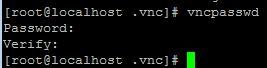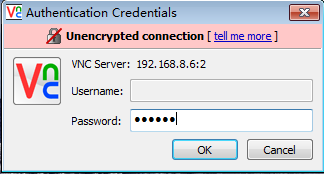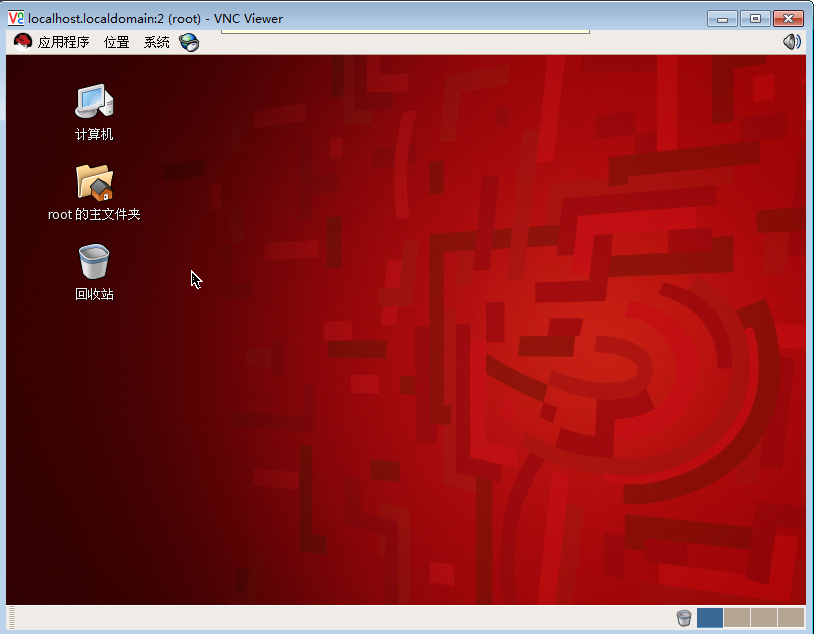windows下遠端連線Linux桌面
在windows下使用vnc viewer遠端連線Linux桌面,主要配置步驟:
Linux:
1.rpm -qa vnc //檢視是否安裝vnc服務,如果沒有安裝,可以使用yum,或者rpm進行安裝
2.修改配置檔案: vim /etc/sysconfig/vncservers,如下圖修改
3.設定vnc密碼: vncpasswd
4.啟動vncserver: service vncserver start
5.更改xstartup配置: vim /root/.vnc/xstartup,如下圖修改,注,此檔案只有在vncserver啟動之後,才會出現,所以必須先啟動vncserver
6.重啟vncserver : service vncserver restart
windows
1.下載並安裝vnc viewer:http://www.realvnc.com/
2.啟動vnc viewer:如圖輸入,注意後面要跟埠號
3.如圖輸入密碼,此處的密碼就是vncpasswd時設定的密碼
4.OK ,連線成功
需求:Unix/Linux下需要圖形輸出結果,往往需要用到Xwin圖形介面。而unix/linux往往都是伺服器,在遠端;而我們操作的客戶機往往是windows,通過SecureCRT/Putty連線到unix/Linux伺服器上.如何在windows客戶機上實現X11的圖形介面功能呢?
實現步驟如下:
1、首先windows客戶機下載安裝Xming軟體。
請在這裡下載Xming軟體:
安裝過程就不在此描述。
2、配置Xming,確保允許遠端伺服器可連線windows客戶機上的Xming。
把遠端unix/Linux伺服器的ip加入到xming的信任的ip裡去. 在xming的安裝目錄中找到Xn.hosts (其中n為你的DISPLAY Number對應的值,如X0.hosts), 在裡面新加一行ip 地址(這個檔案中每個ip佔一行) ,需重新啟動Xming生效。
此步驟若不配置,會發生:類似”Xming: client 4 rejected from IP”的Xming log報錯,且無法連線。
3、配置SecureCRT轉發X11(putty類似),在連線unix/Linux伺服器的會話選項中配置,見下圖: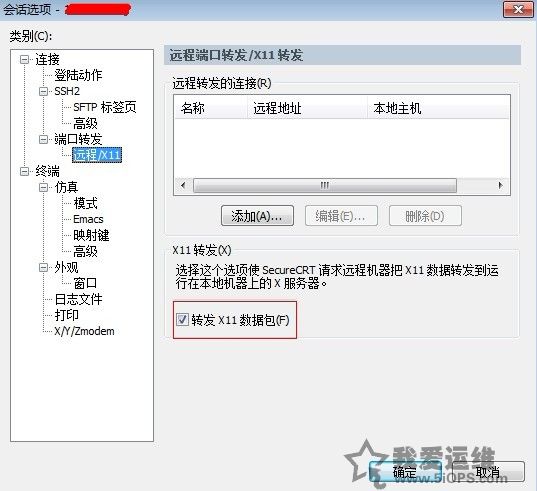
4、在伺服器上配置X11到windows客戶機:
export DISPLAY=192.168.X.X:0.0
192.168.X.X為你安裝了Xming軟體的客戶機IP。
5、執行需要用到Xwin圖形介面的應用即可,如gnuplot.